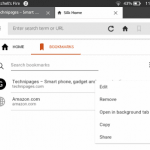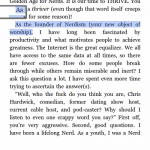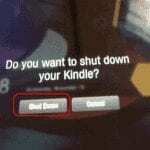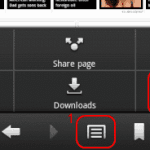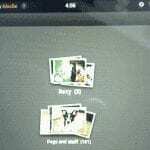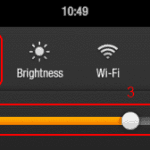Oleh Mitch Bartlett19 Komentar
Jangan tersesat saat membaca novel favorit itu dan pelajari cara mem-bookmark halaman ke buku Anda di Amazon Kindle Fire.
Catatan: Buku dalam format seperti PDF dan TXT yang dibaca di bawah menu "Dokumen" tidak dapat di-bookmark.
Menambahkan Bookmark
- Saat membaca buku, ketuk layar sekali sehingga bingkai atas dan bawah muncul. Anda akan melihat ikon bookmark juga muncul di sudut kanan atas.
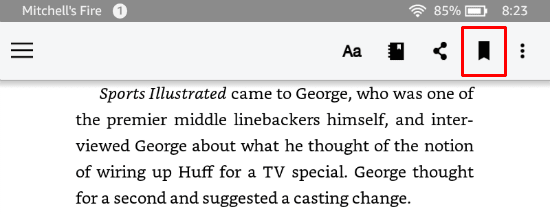
- Ketuk ikon bookmark dan itu akan berubah warna. Halaman tersebut secara resmi ditandai.
Mengakses Bookmark Tersimpan
Model HD & HDX
- Saat membaca buku, ketuk bagian tengah layar.
- Pilih "Bookmark” atau ikon bookmark di bagian atas layar.
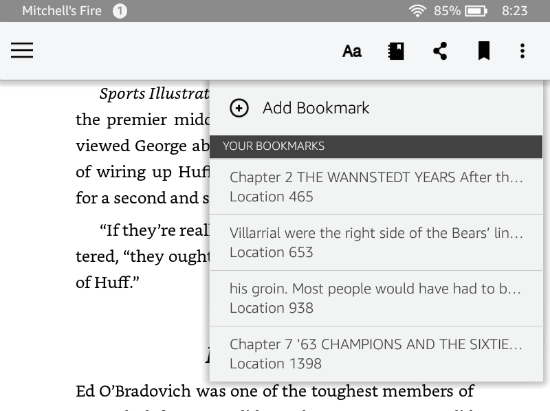
Api 1 Model
- Saat membaca buku, ketuk tengah layar sekali untuk membuka bilah menu, lalu ketuk tombol “Tidak bisa” di bagian bawah layar.
- Daftar buku Anda akan ada di “Catatan & Tanda Saya" bagian. Ketuk satu untuk dibawa ke halaman yang ditandai
Menghapus Bookmark
- Akses bookmark yang Anda simpan menggunakan langkah-langkah di atas.
- Ketuk dan tahan bookmark yang ingin Anda hapus hingga muncul menu, lalu ketuk “Menghapus“.
Anda Mungkin Juga Menyukai